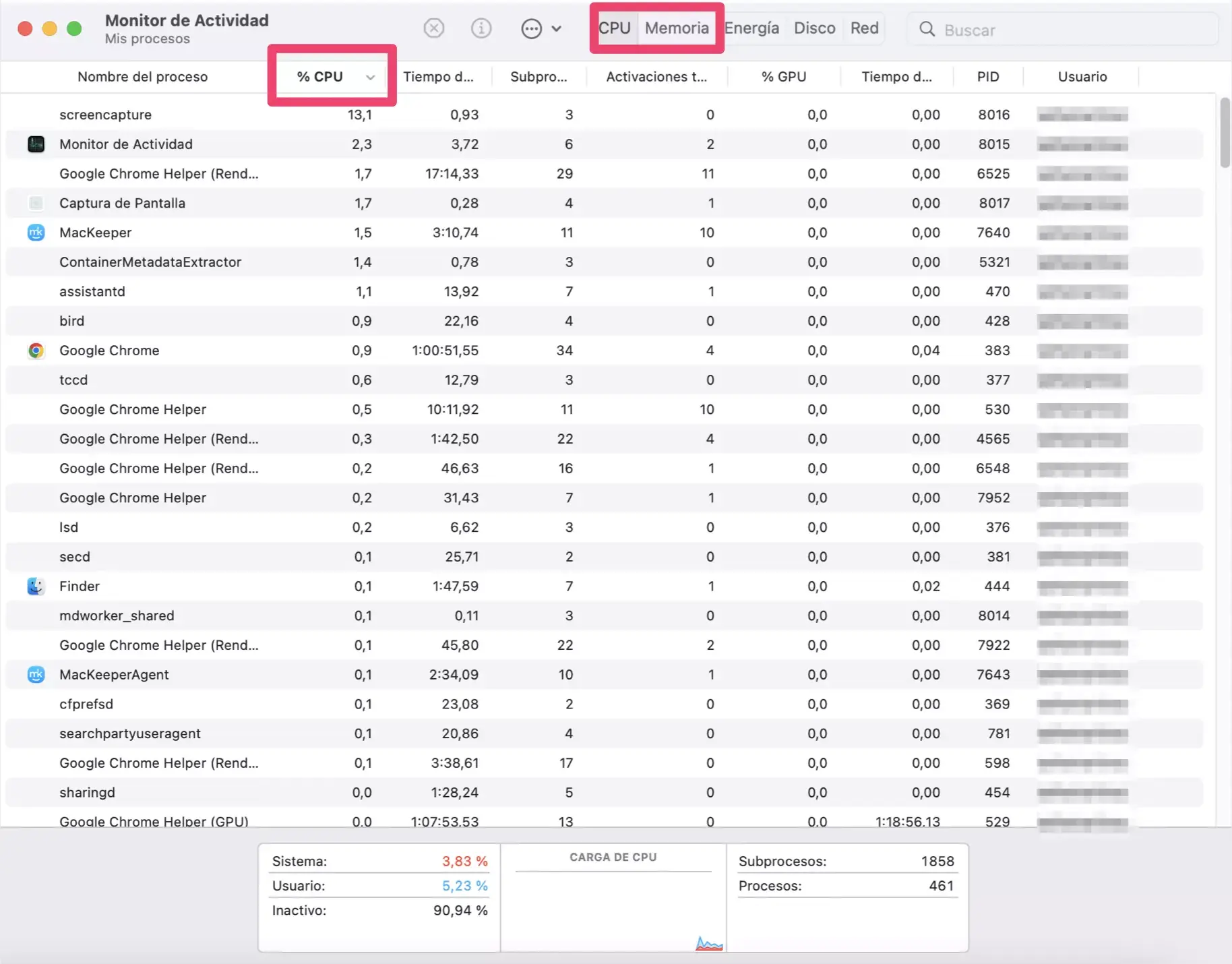- Monitor de Actividad muestra y ordena CPU, memoria, energía, disco y red, con opciones de columnas, filtros y diagnósticos.
- Terminal complementa con top y ps (incluyendo ps aux) y permite gestionar procesos con kill y killall.
- Agrupar procesos y ajustar la frecuencia de actualización ayuda a interpretar mejor la actividad real del sistema.
- Usa atajos (Cmd+Tab, Cmd+Opción+Esc, Spotlight) y buenas prácticas para cerrar apps y optimizar batería y red.
Cuando tu Mac se pone rebelde o notas que le cuesta un poco seguirte el ritmo, saber qué se está ejecutando por debajo es clave para entender qué ocurre. En macOS conviven apps visibles, herramientas del sistema y servicios de fondo que, juntos, dibujan el estado real de tu equipo. Aprender a ver y entender esos procesos te servirá para diagnosticar problemas, optimizar el rendimiento y tomar mejores decisiones.
No hace falta ser ingeniero para dominar lo básico: con Monitor de Actividad y un par de comandos en Terminal lo tienes prácticamente todo controlado. Además de estas utilidades nativas, también hay atajos sencillos para ver qué apps están abiertas y opciones para cerrar lo que estorba sin tocar nada importante. Vamos paso a paso con todas las formas de verlo, ordenarlo y, si toca, pararlo.
¿Qué se está ejecutando realmente en tu Mac?
En macOS “proceso” significa todo lo que el sistema está ejecutando en ese momento: apps con ventana, servicios del sistema y tareas en segundo plano que no ves. Algunos procesos típicos que verás cuando empieces a mirar son:
- tarea_kernel: el núcleo del sistema, gestiona recursos y es intocable.
- WindowServer: maneja la interfaz gráfica y ventanas.
- Finder y Dock: el explorador de archivos y el dock de macOS.
- SystemUIServer: iconos y elementos de la barra de menús.
- mds y mdworker: indexación de Spotlight.
- Apps de usuario como Safari, Música/iTunes, Fotos, Mensajes… cada pestaña o ventana puede ir en su propio proceso.
- Time Machine (si está activo), Servicios de localización, Bluetooth y Wi‑Fi, Acceso a Llaveros, extensiones del kernel y controladores.
- Utilidades como Monitor de Actividad y Terminal cuando las abres.
Lo importante aquí es distinguir lo normal de lo sospechoso. Muchos nombres raros son totalmente legítimos porque pertenecen a macOS. Si dudas, mejor buscar el nombre del proceso antes de cerrarlo a lo loco.
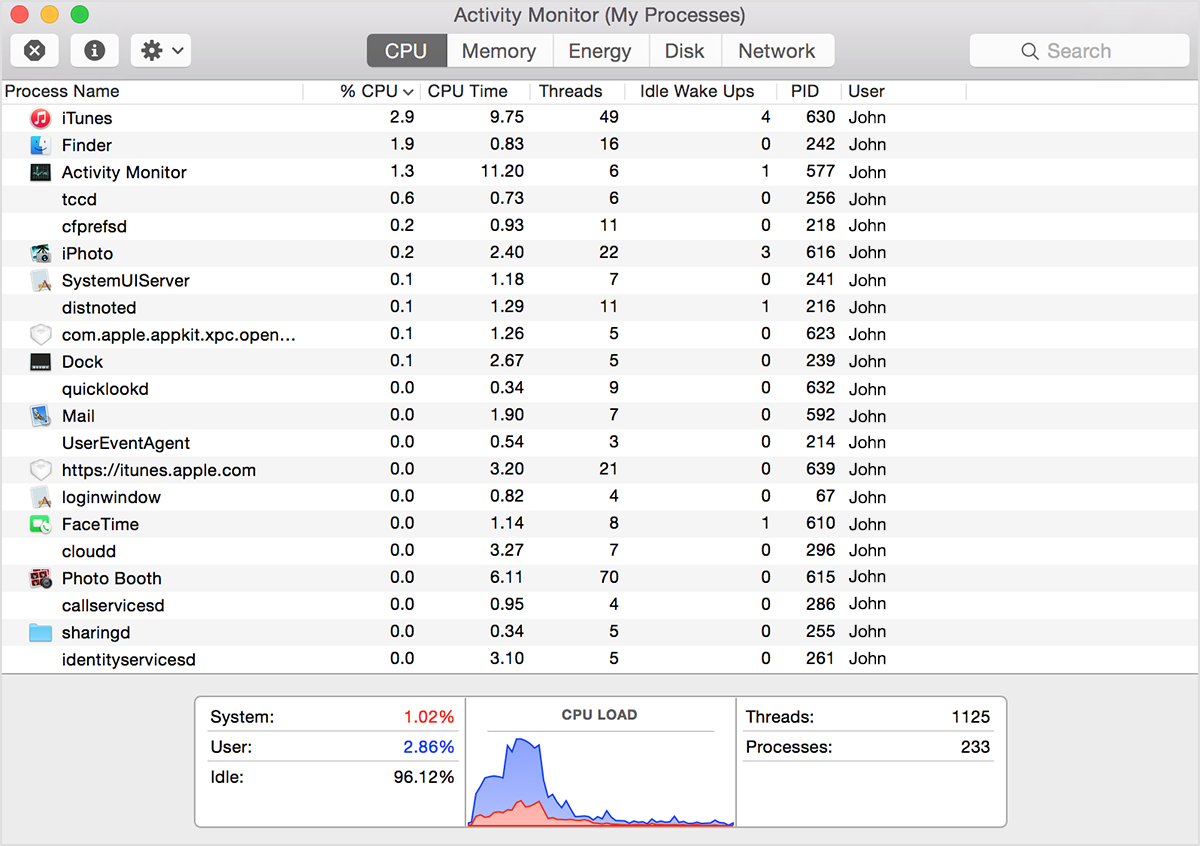
Formas rápidas de saber qué aplicaciones tienes abiertas
Antes de meternos en harina con las herramientas, hay atajos útiles para ver de un vistazo las apps activas. Estas opciones son perfectas para comprobar “lo básico” sin abrir nada más.
- Revisar el Dock: si ves un punto debajo del icono de una app, está abierta. Si tienes el Dock oculto, acerca el ratón al borde correspondiente para mostrarlo. Puedes hacer clic derecho sobre una app y salir de ella al momento.
- App Switcher (Comando + Tab): mantén pulsado Command y pulsa Tab para ver la fila de apps abiertas. Con Tab te mueves; con Q sobre una seleccionada la cierras. Es el conmutador de aplicaciones de toda la vida.
- Forzar salida (Cmd + Opción + Escape): abre la ventana “Forzar salida de las aplicaciones” con todas las que están activas. Está pensada para cerrar apps congeladas, pero también sirve para listar lo que tienes en marcha.
- Stage Manager (si usas macOS Ventura o posterior): organiza automáticamente las ventanas y te enseña las apps activas en un lateral. Se activa en Ajustes del Sistema > Escritorio y Dock. Viene muy bien para tenerlo todo “a la vista”.
Abrir y dominar Monitor de Actividad
Monitor de Actividad es el “Administrador de tareas” de macOS. Te muestra procesos visibles e invisibles, su consumo de CPU, memoria, energía, disco y red, y te permite cerrar lo que se porta mal. Lo puedes abrir de varias formas:
- Spotlight: pulsa Cmd + Espacio, escribe “Monitor de Actividad” y pulsa Intro. Truco rápido: con “acti…” suele bastar.
- Finder: Aplicaciones > Utilidades > Monitor de Actividad (doble clic).
- Mantenerlo en el Dock: abre la app una vez, clic derecho en su icono en el Dock > Opciones > Mantener en el Dock. Así lo tienes siempre a mano.
Cuando se abre, verás una lista viva de procesos y varias pestañas en la parte superior (CPU, Memoria, Energía, Disco, Red). Pulsa en el encabezado de una columna para ordenar de mayor a menor consumo; vuelve a pulsar para invertir el orden.
En la parte superior derecha tienes un buscador. Introduce el nombre de una app o proceso para filtrarlo al vuelo. Si no te suena un nombre, puedes hacer doble clic en él para ver detalles y orientarte mejor.
Ver más columnas, agrupar procesos y ajustar el refresco
Por defecto, la información se actualiza cada 5 segundos. Si necesitas más detalle en tiempo real o prefieres un ritmo más tranquilo, cambia la frecuencia desde el menú Visualización > Frecuencia de actualización.
También puedes elegir qué columnas ver en cada pestaña: Visualización > Columnas, y marca o desmarca según te interese (tendrás muchas métricas disponibles, como tiempo de CPU, hilos, puertos abiertos, etc.).
Una joya poco usada es la vista por grupos. En el menú Visualización puedes elegir cómo mostrar la lista para entender mejor “quién depende de quién”. Opciones disponibles de agrupación y filtros:
- Todos los procesos: la vista completa de todo lo que está en ejecución.
- Todos los procesos, jerárquicamente: muestra procesos con su relación principal/secundario.
- Mis procesos: los que pertenecen a tu usuario.
- Procesos del sistema: propiedad de macOS.
- Procesos de otros usuarios: ni root ni el usuario actual.
- Procesos activos e inactivos: en ejecución con actividad o en reposo.
- Procesos de GPU y Procesos, por GPU: orientado a la gráfica.
- Procesos en ventanas: los que pueden crear ventana (normalmente apps).
- Procesos seleccionados: filtra a lo que hayas marcado.
- Aplicaciones en las últimas 12 h: apps que ejecutaron procesos en ese periodo.
Con todo esto tendrás una vista a tu medida. Ajustar columnas y agrupaciones es la forma más rápida de “limpiar el ruido” y centrarte en lo importante.
CPU, Memoria, Energía, Disco y Red: qué mirar en cada pestaña
En la pestaña CPU verás el reparto de ciclos de procesador entre procesos. Ordena por % CPU para localizar a los devoradores de recursos. Si algo está al 100% durante mucho tiempo y no sabes qué es, investígalo y, si toca, ciérralo.
En Memoria puedes controlar la RAM y la presión de memoria. Si la presión se mantiene en amarillo/rojo, probablemente tengas demasiadas apps abiertas o una que fuga memoria. Cierra lo que no necesitas y vigila.
En Energía verás el “Impacto energético” por proceso y un acumulado de Energía (12 horas). Ideal si usas batería: localiza lo que más gasta y ciérralo para alargar la autonomía.
La pestaña Disco te deja ver lectura y escritura por proceso. Útil para detectar apps que hacen mucho I/O (puede explicar ruidos en discos externos o lentitud al abrir archivos grandes).
Finalmente, Red muestra bytes enviados/recibidos y paquetes. Ordena por “Bytes recibidos” o “Bytes enviados” para descubrir quién se está comiendo tu ancho de banda. Si estás compartiendo datos desde el móvil, te ahorrará disgustos.
Inspeccionar procesos y generar informes de diagnóstico
Haz doble clic sobre cualquier proceso para abrir su ficha. Encontrarás varias pestañas con datos útiles. Memoria te muestra la RAM que consume; en Estadísticas verás hilos, tiempo de ejecución y otra información técnica; Archivos y puertos abiertos revela qué archivos y sockets está usando el proceso. Si pulsas en “Proceso padre”, verás quién lo lanzó.
Desde el botón con tres puntos en la barra de herramientas puedes generar diagnósticos: Proceso de muestra (toma una muestra de 3 segundos), Spindump (para apps que no responden), Diagnóstico del sistema y Diagnóstico de Spotlight. Estos informes son muy valiosos si luego necesitas ayuda del Soporte de Apple o de un técnico.
Para cerrar un proceso, selecciónalo y pulsa el botón de “parada” (X). El sistema te preguntará si quieres Salir o Forzar salida; escoge “Salir” primero y deja “Forzar salida” como último recurso.
Trucos extra del Monitor de Actividad
Puedes mostrar gráficas en tiempo real en el propio icono del Dock (CPU, red, disco). Así tendrás un chivato de actividad sin abrir la ventana. Explora el menú Visualización para elegir qué mostrar.
Un consejo importante: si la app está congelada, lo más seguro es usar Cmd + Opción + Esc y forzar su salida desde ahí. Evitas tocar procesos del sistema que podrían ser críticos.
Terminal: ver procesos con top y ps
Si prefieres la línea de comandos, Terminal te da dos aliados clásicos: top y ps. Abre Terminal con Cmd + Espacio y escribiendo “Terminal”. Una vez dentro, es tan simple como teclear los comandos que siguen.
- top: muestra en tiempo real la lista de procesos. Puedes ordenarla por CPU con
top -o cpuo por memoria contop -o size. Usa las flechas para moverte y pulsa q para salir. - ps: por defecto lista procesos del usuario actual.
pste da esa “foto” del momento; conps auxverás todos los procesos del sistema con más detalle.
Si necesitas cerrar algo desde Terminal, puedes usar kill PID (sustituyendo PID por el identificador del proceso). Úsalo con cabeza: cerrar lo que no toca puede desestabilizar el sistema.
Más formas de controlar lo que se ejecuta y gestionar cierres
Además del App Switcher y Forzar salida, puedes cerrar apps desde el Dock (clic derecho > Salir) o desde el menú de Apple (icono de la manzana > Forzar salida). Si una app “se queda colgada”, prioriza estos métodos antes que meterte a cerrar procesos a mano.
Desde el App Switcher puedes cerrar rápidamente varias apps: mantén Command y, con Tab, recorre iconos; cuando estés sobre la app que quieres cerrar, pulsa Q sin soltar Command. Es sorprendentemente rápido.
En Terminal también puedes cerrar por nombre con killall nombre_proceso. Por ejemplo, killall Safari cerrará todas las instancias de Safari del usuario actual.
Controlar lo que arranca y lo que corre en segundo plano
macOS carga agentes de lanzamiento, elementos de inicio de sesión y tareas de sistema para que todo funcione fino. Si el Mac va más lento de lo que esperas, revisa en Monitor de Actividad qué se está ejecutando y cuánto consume, y valora desactivar elementos de inicio superfluos desde Ajustes del Sistema > General > Ítems de inicio de sesión y elementos en segundo plano.
Para usuarios que quieran interfaces más sencillas, algunas herramientas de terceros ponen orden en estos arranques y miden consumo de CPU y memoria de un vistazo. El menú de CleanMyMac, por ejemplo, muestra apps intensivas y permite cerrarlas desde su propio menú. Su Gestor de Rendimiento facilita ver y quitar elementos de inicio.
También existen suites de limpieza y optimización como Macube Cleaner, orientadas a liberar espacio (archivos basura, duplicados, cachés, cookies) y gestionar elementos de inicio. Su objetivo es mantener el sistema ligero para que los procesos fluyan con menos fricción.
Si lo que necesitas es una comprobación general de salud, soluciones tipo MacKeeper ofrecen un escaneo integral (Buscar y arreglar > Iniciar análisis completo) para detectar malware, basura y problemas de rendimiento. Úsalas como apoyo si prefieres automatizar tareas de mantenimiento.
Cómo identificar “culpables” y ahorrar batería o datos
Si notas ventiladores, tirones o el portátil caliente, abre Monitor de Actividad y ordena por % CPU. Localiza picos sostenidos que no correspondan a lo que estás haciendo y decide: salir, forzar salida o investigar.
En movilidad, la pestaña Energía es mano de santo. Ordena por Impacto energético y por las últimas 12 horas; cierra lo que más traga si necesitas estirar batería. A veces un navegador con muchas pestañas es el principal culpable.
Si te conectas compartiendo datos, ve a Red y ordena por Bytes enviados/recibidos. Te mostrará qué apps descargan o suben más. Cierra las tragalonchas que no necesites o pausa sincronizaciones temporales.
Consejos de seguridad: qué no cerrar y cómo actuar con dudas
Hay procesos que no deberías tocar: tarea_kernel, WindowServer, launchd, syslogd y, en general, todo lo que reconozcas como parte del sistema. Si no sabes qué es, búscalo en la web antes de cerrar. Una parada indebida puede colgar el sistema o forzar un reinicio.
Si sospechas de malware, ordena por % CPU y mira nombres extraños o ubicaciones raras en “Archivos y puertos abiertos”. Primero investiga, luego actúa. Forzar salida puede ser una solución temporal, pero acompáñalo de un análisis con tu antivirus y revisa ítems de inicio.
Pequeños ajustes que marcan diferencia
Si Monitor de Actividad se te mueve “demasiado”, prueba a bajar la frecuencia de actualización (Visualización > Frecuencia de actualización). Con 5 segundos suele bastar, pero puedes bajar a 2 si investigas un pico, o subir a 15 para una vista más estable.
Personaliza las columnas según tu objetivo. Por ejemplo, añade Hilos, Tiempo de CPU o PID cuando busques procesos concretos o quieras correlacionar con Terminal. Cuanto más adaptada esté la vista, más rápido encontrarás la raíz de lo que buscas.
Pequeño “chuletario” de accesos útiles
Para cerrar apps sin liarte: Cmd + Opción + Escape. Para saltar entre apps: Cmd + Tab. Para abrir Monitor de Actividad en un suspiro: Cmd + Espacio y escribe “monitor de actividad”. Con estos tres atajos resuelves el 80% de situaciones del día a día.
Recuerda que Monitor de Actividad tiene buscador (arriba a la derecha). Si ves algo raro en Terminal o en un mensaje de error, pégalo tal cual en ese campo. Te llevará directo al proceso y te ahorrará tiempo.
Dominar estas herramientas te pone al mando: sabrás qué se ejecuta, cuánto consume, cómo ordenarlo y qué cerrar cuando algo se desmadra. Entre Monitor de Actividad, un par de comandos y buenos hábitos (cerrar lo que no uses, vigilar arranques, revisar energía/red), tu Mac irá más fino y tendrás claro qué pasa “bajo el capó”.
Redactor apasionado del mundo de los bytes y la tecnología en general. Me encanta compartir mis conocimientos a través de la escritura, y eso es lo que haré en este blog, mostrarte todo lo más interesante sobre gadgets, software, hardware, tendencias tecnológicas, y más. Mi objetivo es ayudarte a navegar por el mundo digital de forma sencilla y entretenida.